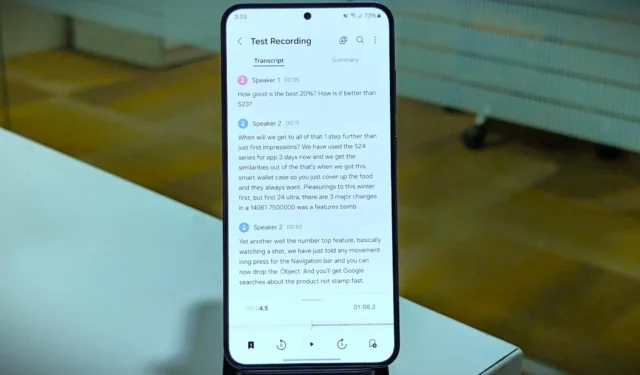
Transcribe Assist er en af Galaxy AI-funktionerne , der debuterede med Samsung Galaxy S24-serien. Det giver en transskription og et omfattende resumé af hele optagelsen. Denne funktion gør det nemt at optage dine forelæsninger eller seminarer og få adgang til transskriptionen eller resuméet uden besvær. Desuden kan du oversætte transskriptionerne til forskellige sprog for bedre forståelse. I denne vejledning vil vi udforske, hvordan du bruger Transcribe Assist på Samsung Galaxy S24.
Transskriber optagelser til tekst
Kan du huske de dage, hvor du skulle skrive noter ned i college-forelæsninger? Nå, med Transcribe Assist kan du optage foredraget på Voice Recorder-appen og nemt få adgang til transskriptionen, når du har brug for det. Sådan gør du:
1. Åbn Voice Recorder- appen på din Samsung Galaxy-telefon, og vælg den optagelse, du vil have transskriptionen til. Tryk derefter på knappen Transskribering .

2. Vælg derefter sproget for optagelsen, og tryk på Transskriber . At analysere posten og generere transskriptionen vil tage et par sekunder. Derefter vil en komplet transskription af stemmeoptagelsen være tilgængelig.

3. Du kan trykke på et hvilket som helst ord fra transskriptionen for at gå til den del af lydoptagelsen og omvendt. Den kan også automatisk registrere forskellige personer fra lyden og mærke dem som højttaler 1, 2 og så videre. Hvis du ikke vil have højttaleretiketterne, kan du også skjule dem.
Tryk på de tre lodrette prikker i øverste højre hjørne, og vælg Skjul højttaleretiketter .

4. Hvis du finder transskriptionen forkert eller inkonsekvent, kan du få den igen. Efter at have trykket på de tre lodrette prikker (Kebab-menuen) i øverste højre hjørne, vælg Transskriber igen , vælg sproget og tryk på Transskriber .
En ny transskription af din optagelse vil blive genereret.

5. Du kan også søge efter et ord sagt i optagelsen og gemme transskriptionen til dine Samsung Notes.

Rediger transskription af din optagelse
Transscribe Assist er ret ny, og vi fandt ud af, at den ikke var perfekt, mens den skrev i marts 2024. Den lavede nogle fejl med at forstå ordene fra optagelserne. Men det gode er, at du får mulighed for at rette disse mindre fejl.
1. Åbn en optagelse i Voice Recorder-appen på din Galaxy-telefon. Tryk på de tre lodrette prikker (Kebab-menu) i øverste højre hjørne, og vælg penikonet for at gå ind i redigeringstilstand.

2. Tryk et vilkårligt sted på transskriptionen, hvor du vil foretage en ændring. Derefter dukker tastaturet op, og du kan omskrive den del.

3. Du kan også trykke på Højttaler for at redigere navnet og kan kun ændre den valgte tekstblok eller hele transskriptionen. Tryk derefter på Omdøb for at gemme ændringerne.

4. Når alle ændringerne er foretaget, skal du først trykke på Gem og derefter vælge, om du vil gemme denne som en ny optagelse eller erstatte den originale fil.

Oversæt den transskriberede tekst
Inden for transskriptionen har du også mulighed for at oversætte den til et andet sprog. Dette vil gøre det nemt for dig at forstå overgangen, hvis det eksisterende sprog er svært. Sådan oversætter du transskriptionen.
1. Når transskriptionen af din optagelse er klar, skal du trykke på Oversæt-ikonet (A i firkantet pil) øverst og vælge sprog. Tryk derefter på Oversæt .

2. Du kan også kopiere den oversatte transskription. Tryk og hold for at vælge den del af transskriptionen, du vil kopiere, og vælg Kopier oversat tekst fra den flydende pop op-menu.

Aktiver oversigter for optagelser
Transskriptioner af dine forelæsnings- eller seminaroptagelser kan være kedelige at læse. Med Transcribe Assist kan du få en oversigt over dine optagelser. Sådan gør du.
1. Åbn Voice Recorder- appen og tryk på de tre linjer (Hamburger-ikonet). Tryk derefter på Gear-ikonet for at åbne Voice Recorder-indstillinger.

2. Vælg derefter Transcript assist og tryk på Resuméer .

3. Aktiver til/fra-knappen for at aktivere Resuméer.

Opsummer teksttransskriptionen
Transskriptioner af dine forelæsnings- eller seminaroptagelser kan være hektiske og lange. Med Transcript Assist kan du få en oversigt over dine optagelser. Sådan gør du.
1. Tryk på Resumé , og efter et par sekunders behandling vil en oversigt over din optagelse være tilgængelig for dig. Du får også et par søgeord fra udskriften øverst.

2. Tryk derefter på tre lodrette prikker (Kebab-menu) i øverste højre hjørne, og vælg Opsummer igen .

3. Ligesom transskriptionen kan du også kopiere resuméet, søge efter et ord i resuméet og gemme det på din Samsung Note.
Tilføj sprog til transskription
Som standard er ikke alle understøttede sprog til stede til at oversætte transskriptionen. Sådan kan du ændre standardsproget for din transskription og downloade flere sprog til oversættelse.
1. Gå til Indstillinger for stemmeoptager > Transcript Assist som nævnt i de foregående metoder. Der skal du vælge Transskriptionssprog og trykke på + Tilføj sprog .

2. Tryk på download-ikonet for at tilføje de sprogpakker, du ønsker til din transskription.

Ofte stillede spørgsmål
1. Hvor mange sprog understøttes af Transcribe Assist?
I skrivende stund inkluderer de sprog (regioner), der understøttes for oversættelser kinesisk forenklet, engelsk (Indien, Storbritannien, USA), fransk, tysk, hindi, italiensk, japansk, koreansk, polsk, portugisisk, spansk (Mexico) , Spanien, USA), thailandsk og vietnamesisk.
2. Kan vi bruge Transcript Assist uden internettet?
Transskriptioner kan fungere uden internettet. Resuméet kræver dog, at internettet opsummerer transskriptionen.
3. Kan vi tillade, at data kun behandles på enheden for bedre privatliv?
Af hensyn til privatlivets fred kan du aktivere vippekontakten, som tillader databehandlingen udelukkende at foregå på din telefon. For at aktivere denne funktion skal du navigere til Indstillinger, trykke på Avancerede funktioner og vælge Avanceret intelligens . Til sidst skal du aktivere til/fra-knappen ud for Behandl kun data på enheden . Databehandling til transskription kan ske på din enhed, men oversigten holder op med at fungere, da den kræver internet.
Personlig transskriptor
Transcript Assist på Samsung Galaxy S24 strømliner notetagning ved ubesværet at transskribere forelæsninger og seminarer. På trods af lejlighedsvise fejl giver dens redigeringsfunktion brugere mulighed for at forfine transskriptioner for nøjagtighed. Derudover forbedrer evnen til at oversætte transskriptioner og generere resuméer tilgængelighed og forståelse.
Har du prøvet funktionen, der live oversætter dine telefonopkald på Samsung Galaxy S24?


Skriv et svar